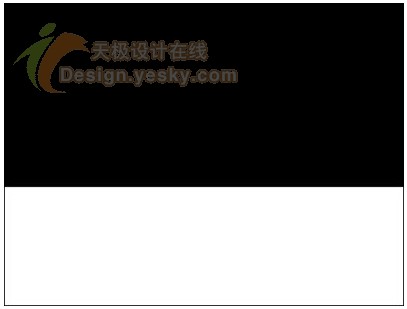3D工具,通过PS中的3D功能创建膨胀3D文本效果
第2步
根据需要来复制多个实例球体,并将它们放在文本的周围。 为了保持图层界面的简洁,你可以选择所有球形网格选项卡,右键单击任意一个,然后选择将其全部放入一个组中。
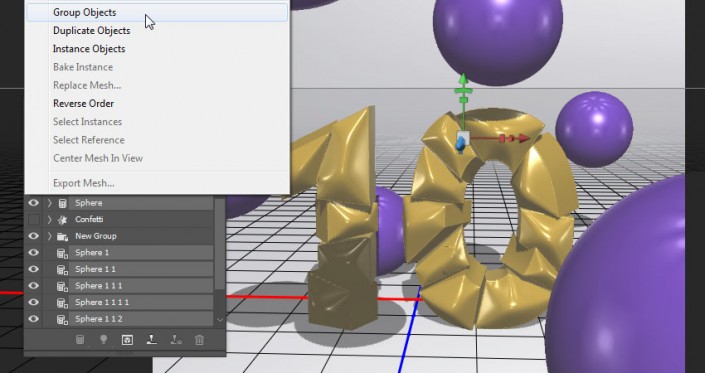
第3步
对Confetti的网格做同样的事情,用Confetti覆盖文字周围的地面。你可以移动,旋转和缩放实例对象以获得最佳的动态的效果。
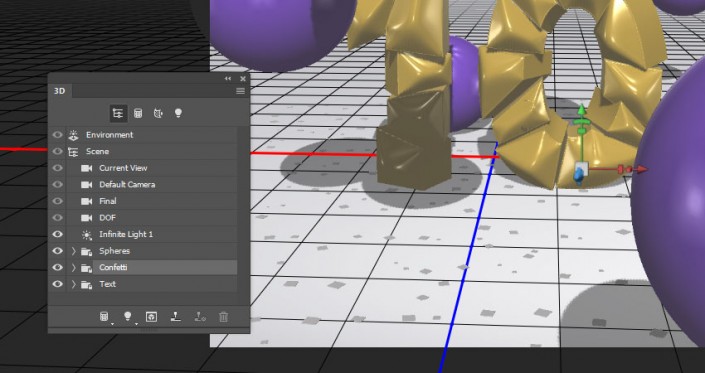
12.调整3D场景的灯光
第1步
选择无限光,将其的强度变为50%,并将其阴影的柔和度改为30%。
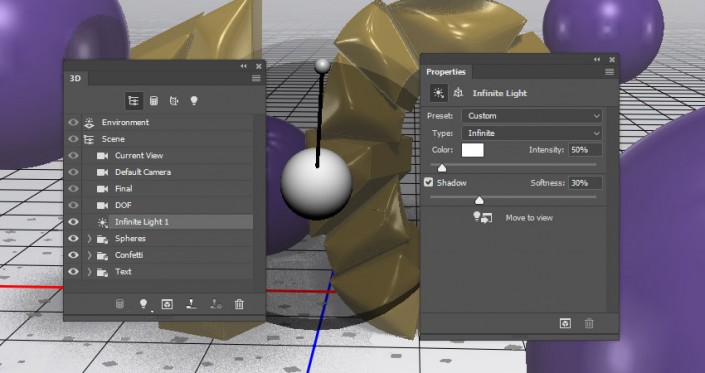
第2步
使用移动工具或是坐标移动无限光,直到你得到l满意的角度为止。
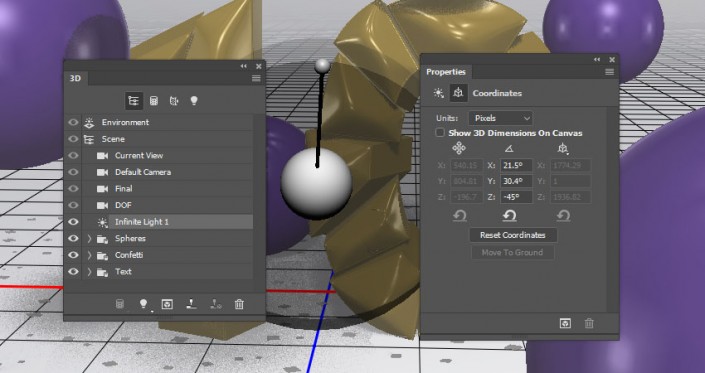
第3步
选择环境图标,点击IBL按钮,然后选择替换纹理,然后选择沙发图片.(这里我好像只提供了一张你们可以自己找相似的图片尝试下)
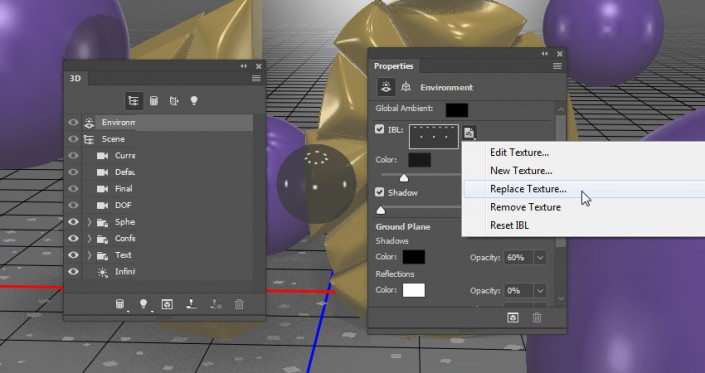
第4步
将其强度改为80%,然后移动图像直到得到你想要的结果为止。你可以在无限光和环境光中来回跳转,然后将它们做不同的设置,直到你得到你想要的结果为止。
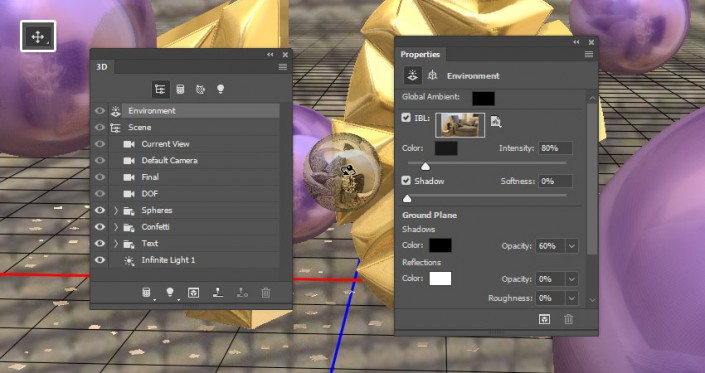
13.创建3D的景深效果
第1步
选择场景图标,在属性菜单中选择预设- 隐藏线框
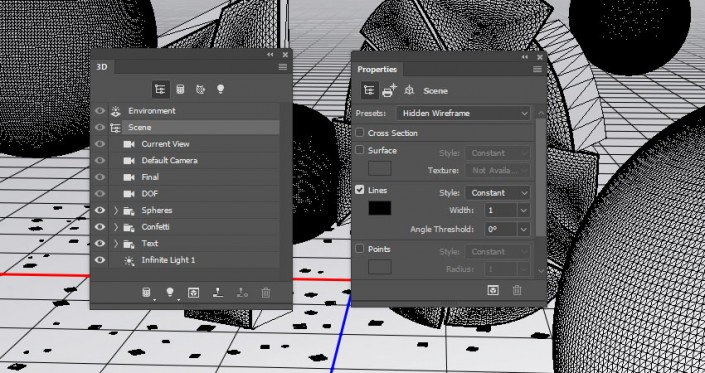
第2步
点击当前视图,将景深深度改为3。你可以自己选择调整数值,直到你得到了你想要的结果为止。
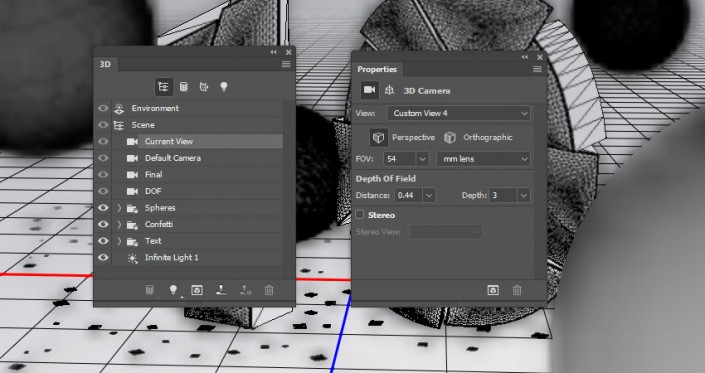
第3步
再次点击场景图标,然后将预设改为默认。